CAD转阀剖视图的制作方法
CAD转阀剖视图的制作方法
CAD是一款广泛使用的绘图软件,它能够应用于各种绘制任务,包括机械图和建筑图等。小编接下来将向大家介绍如何在CAD中转阀剖视图的制作方法,对于感兴趣的朋友,不妨尝试以下步骤:
1.打开40001百老汇CAD,开始绘制。首先,画出两条垂直线,并将它们的颜色设置为红色。接下来,将垂直线向左移动42个单位,水平线向下移动75个单位,然后修剪掉多余的线段,得到如下图所示的效果。
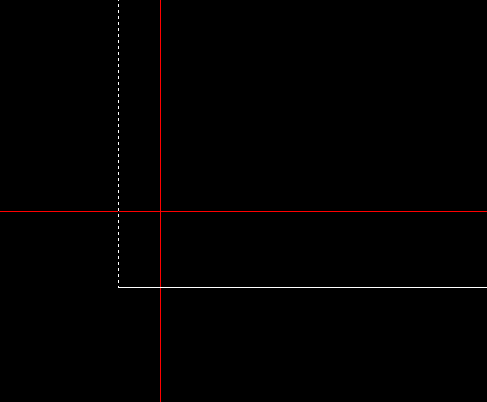
2.在命令行中键入【O】,以对红色水平线进行向上偏移20、25、32、39、40.5、43、46.5、55个单位的操作。对于红色垂直线,将其向右偏移10、24、58、68、82、124、140、150个单位,效果如下图所示。
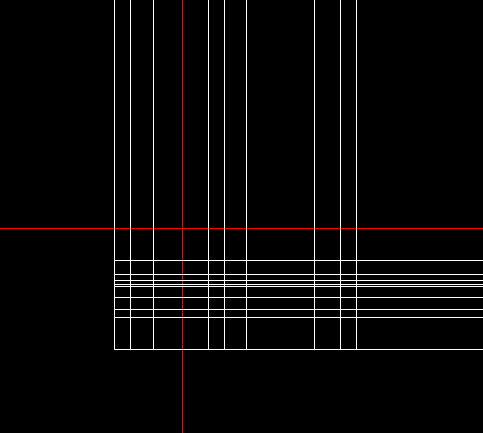
3.按照下图的示例,对图形进行修剪。
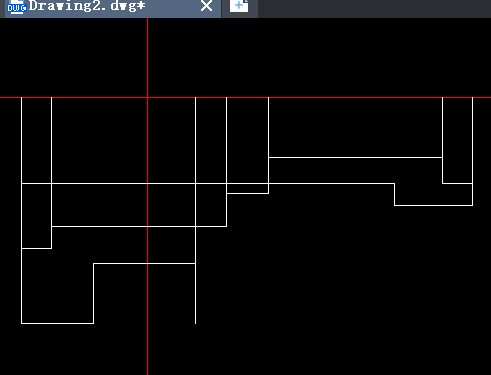
4.应用圆弧工具来绘制所需的弧线,然后使用倒直角工具cha和圆角工具F来处理一些角部分。接下来,删除多余的线段,使用镜像命令MI对图形进行处理,最终得到如下图所示的形状。
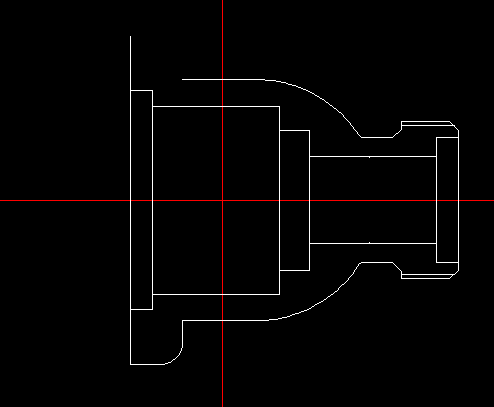
5.继续操作,将水平红线向上偏移54、80、86、104、108、112个单位,而对垂直红线分别向左和向右偏移18、22、26、36个单位。
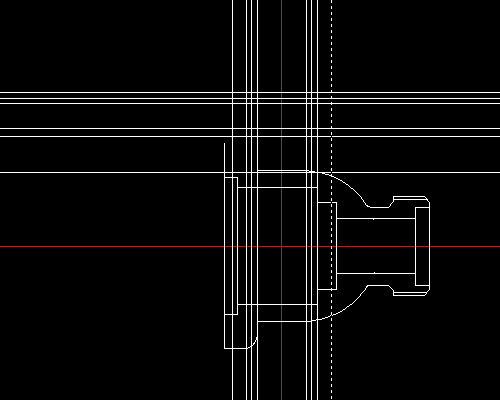
6.根据下图的指导,对图形进行修剪。
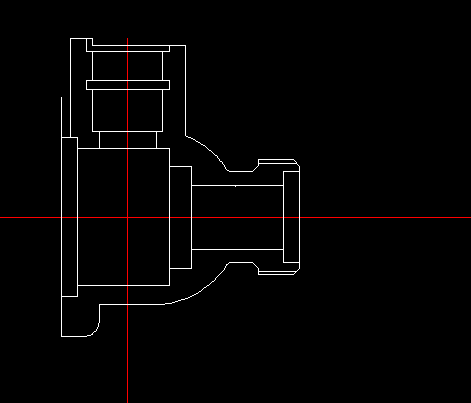
7.在下图所示的位置添加圆弧,将线段连接在一起并删除多余的线段。最后,对图形进行填充,就可以得到所需的图形了。
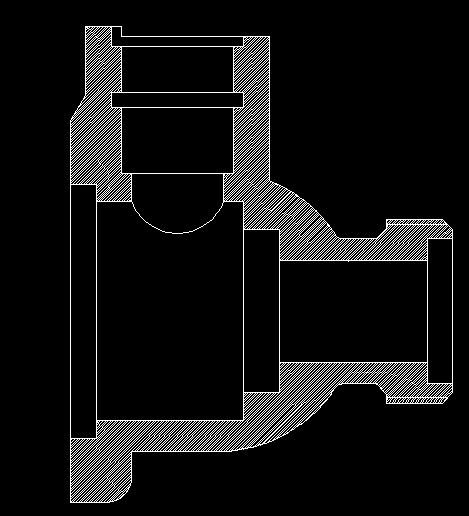
以上就是本篇内容的全部分享,感谢您的阅读和支持!喜欢的话可以关注40001百老汇CAD官网,更多绘图教程等你来哦!
推荐阅读:购买CAD
推荐阅读:CAD中怎么标注粗糙度


























